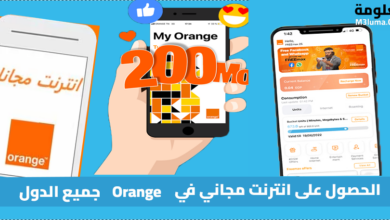طريقة ضبط اعدادات الراوتر اورنج

طريقة ضبط اعدادات الراوتر اورنج
إذا كنت من مستخدمين راوتر اورنج وترغب بالتعرف على كيفية ضبط الاعدادات الخاصة بجهاز الراوتر الخاص بك، فهذا ما سنتعرف عليه في هذه المقال بالتفصيل.
حيث يمكنكم من خلال هذه المقال التعرف على كيفية تغيير الباسورد لشبكة الواي فاي واسم الشبكة، وأيضا طريقة اخفاء الشبكة وغيرها من الأمور الأخرى، لهذا أدعوكم لمتابعة قراءة هذه المقال إلى النهاية.
طريقة الدخول إلى صفحة إعدادات الراوتر
في هذه الفقرة سنتعرف على كيفية الدخول إلى صفحة إعدادات جهاز راوتر اورنج ZXHN وذلك عن طريق اتباع الخطوات التالية تابعوا معنا الشرح:
1- يجب عليك في الخطوة الأولى الاتصال بشبكة الواي فاي لجهاز راوتر اورنج من خلال هاتف أو عن طريق الكمبيوتر.
2- بعدها يجب عليك الدخول إلى متصفح جوجل كروم او أي متصفح آخر وقم بكتابة IP في خانة البحث التي توجد في الاعلى.
- يمكنكم كتابة IP التالي: 192.168.1.1
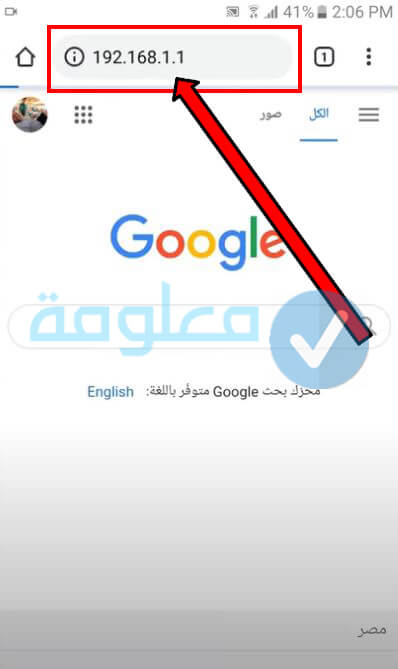
3- بعدها ستظهر لكم صفحة تسجل الدخول يمكنكم كتابة اسم المستخدم وكلمة المرور ثم الضغط على زر تسجيل الدخول.
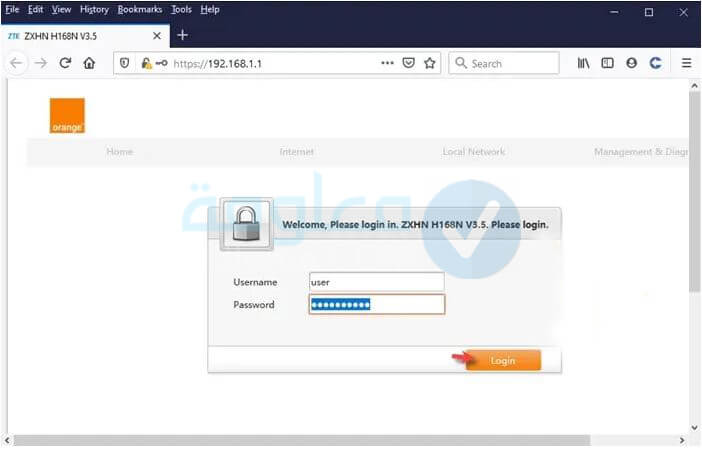
وهكذا ومن خلال اتباع الخطوات السابقة يمكنكم بكل سهولة الدخول الى اعدادات جهاز الراوتر بكل سهولة.
تنبيه ⚠️: في حالة كتابة IP في الخامة البحث وظهرت لكم صفحة غريبة يمكنكم الضغط على زر Advanced وزر الآخر كما هو موضح في الصورة بالأسفل حتى تظهر لكم صفحة تسجيل الدخول.
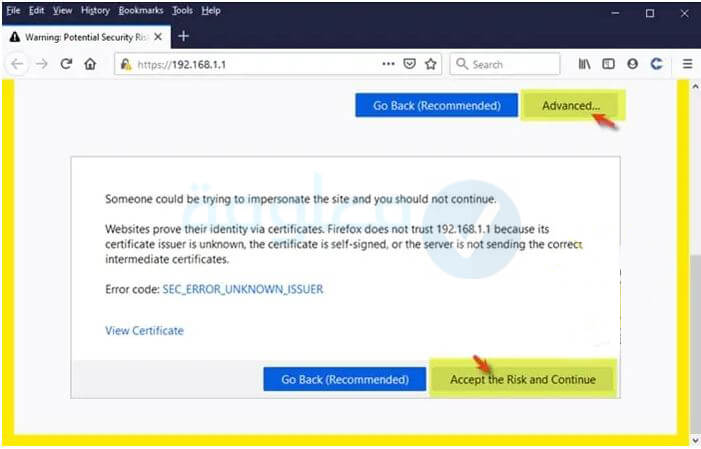
اليوزر نيم والباسورد لرواتر Orange
قد يتسائل البعض عن اسم المستخدم وكلمة المرور التي من خلالها يمكن الدخول على إعدادات الراوتر، في أغلب أجهزة الراوتر تكون الإعدادات الإفتراضية على شكل التالي:
- اسم المستخدم: admin
- كلمة المرور: admin
في حالة لم تعمل معكم هذه الطريقة يمكنكم اكتشاف كلمة المرور واسم المستخدم الخاص بجهاز الراوتر عن طريق ملصق يوجد في ظهر جهاز الراوتر يحتوي على مجموعة من المعلومات من بينها اسم المستخدم وكلمة المرور ( يجب عليكم كتابة هذه المعلومات كما هي سواء بالاحرف الكبيرة او الصغيرة ).

طريقة عمل كونفجريشن للراوتر
للقيام بعمل كونفجريشن لجهاز الراوتر او تفعيل الراوتر عند تشغيله لاول مرة، يجب عليكم اتباع الخطوات التالية، لكن يجب عليكم أولا الدخول إلى إعدادات جهاز الراوتر من خلال هاتف أو الكمبيوتر، وذلك عن طريق الاتصال مع شبكة الواي فاي الخاصة بجهاز الرواتر، بعدها يجب عليكم الدخول إلى IP التالي 192.168.1.1 ثم بعدها يجب عليكم كتابة اسم المستخدم وكلمة المرور التي توجد في ملصق على جهاز الرواتر، بعدها يمكنكم اتباع الخطوات التالية:
1- بعد الدخول إلى إعدادات جهاز الراوتر ستظهر لكم هذه الصفحة كما هو موضح في الصورة بالأسفل يمكنكم تحديد المعلومات على شكل التالي:
- في الخيار الأولى يجب عليكم تبديل بين ADSL الى تقنية VDSL.
- بعدها من خلال خانة Username يمكنكم كتابة اسم المستخدم.
- بعدها يجب عليكم ادخال كلمة المرور الخاصة بكم في الخانة التي توجد في الاسفل ثم يجب الضغط على خيار التالي Next.
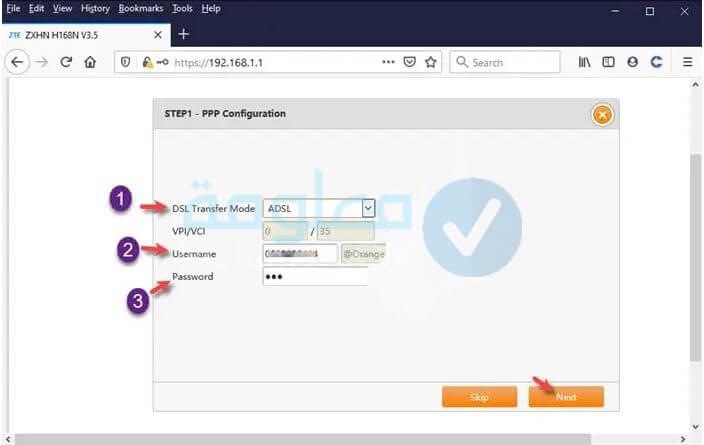
2- بعدها ستظهر لكم هذه الصفحة كما هو موضح في الصورة بالأسفل والتي يجب عليكم كتابة المعلومات الصحيحة عليها على شكل التالي:
- من خلال خيار رقم 1 يمكنكم تشغيل او قفل خاصية الواي فاي.
- اما خيار رقم 2 من خلاله يمكنكم تغير اسم شبكة الواي فاي.
- خيار رقم 3 هو الخيار الذي من خلاله يمكنكم تحديد نوع التشفير للشبكة.
- والخيار الأخير يمكنكم من خلال تغيير الباسورد الخاص بشبكة الواي فاي.
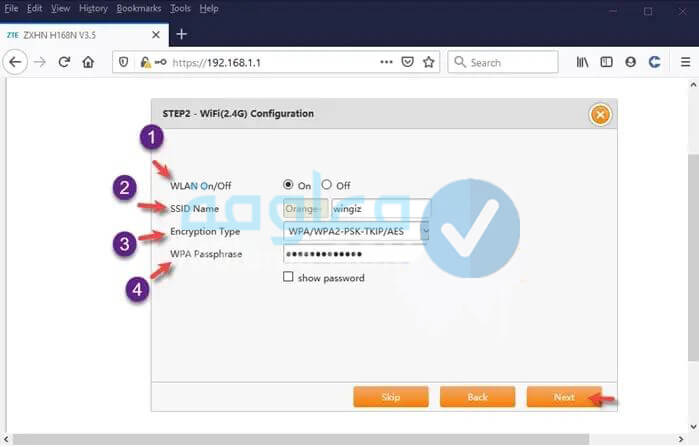
3- وبعد الانتهاء من كتابة جميع المعلومات السابقة، يمكنكم الضغط على ختيار انتهاء Finish كما هو موضح في الصورة بالأسفل حتى يتم الاحتفاظ بجميع المعلومات السابقة.
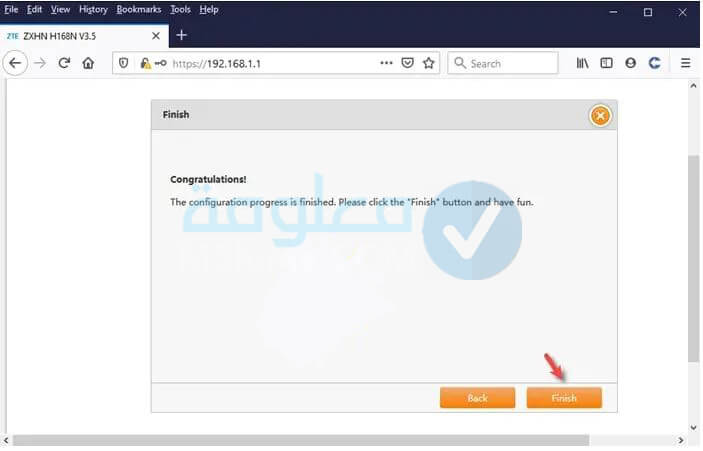
ومن خلال اتباع الخطوات السابقة، يمكنكم بكل سهولة تفعيل راوتر اورنج، يجب عليك الآن الإنتظار قليلا وستعمل معك الإنترنت بدون أي مشاكل.
تنبيه ⚠️: في حالة عدم عمل الإنترنت حتى وبعد القيام بجميع الخطوات السابقة يجب عليكم الاتصال بخدمة العملاء الخاصة باورنج وذلك من خلال الرقم التالي 16333 حتى يتم تفعيل الانترنت على جهاز الراوتر الخاص بك.
تغيير اسم شبكة الواي فاي
في حالة قمت بتفعيل جهاز الراوتر الخاص بك لكن لم تقم بتغيبير اسم الشبكة الخاصة بالواي فاي، فيمكنك القيام بذلك بكل سهولة، وذلك عن طريق اتباع الخطوات التالية، تابعوا معنا الشرح في الاسفل:
1- يجب عليك أولا الدخول إلى إعدادات جهاز الراوتر من خلال اتباع الخطوات التي شرحنا في الأعلى.
2- بعدها يجب عليك الضغط على خيار “Local network”.
3- بعدها قم بالضغط على خيار “WLAN” من القائمة الجانبية ثم اضغط على خيار “wln said configuration” كما هو موضح في الصورة بالأسفل.
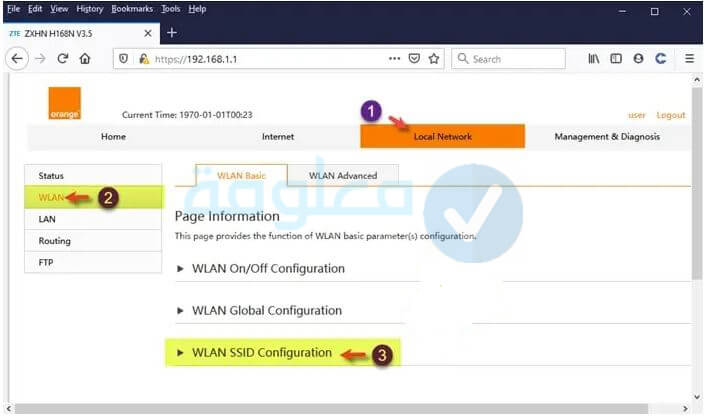
4- من خلال الخانة الأولى يمكنك كتابة اسم شبكة الواي فاي الخاصة بك ثم الضغط على زر الحفظ الذي يوجد في الاسفل كما هو موضح في الصورة بالأسفل.
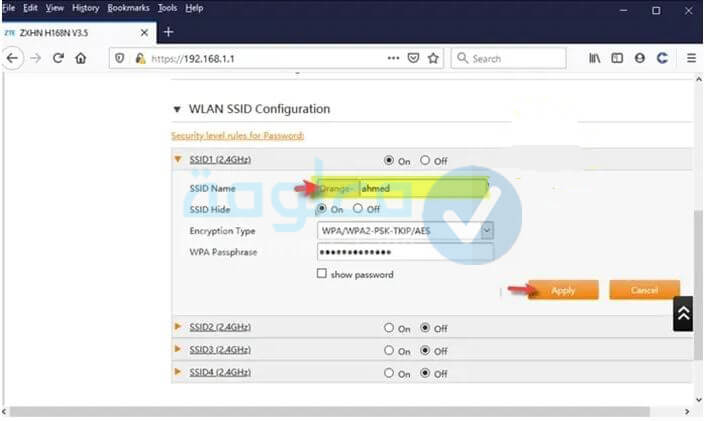
وهكذا ومن خلال اتباع الخطوات السابقة، يمكنكم بكل سهولة تغيير اسم شبكة الواي فاي الخاص بكم على راوتر اورنج ون أي مشاكل.
طريق إخفاء شبكة الواي فاي
يمكنكم الان إخفاء شبكة الواى فاى الخاص بجهازكم الراوتر، حتى لا يقوم أي أحد باكتشافها والعمل على الحصول على كلمة المرور، وذلك من خلال اتباع الخطوات التالية:
1- يمكنكم اتباع نفس الخطوات التي شرحناها لكم في الفقرة السابقة لكيفية تغيير الاسم لشبكة الواي فاي.
2- ومن خلال خيار SSID Hide يمكنكم اضغط على زر on كما هو موضح في الصورة بالأسفل.
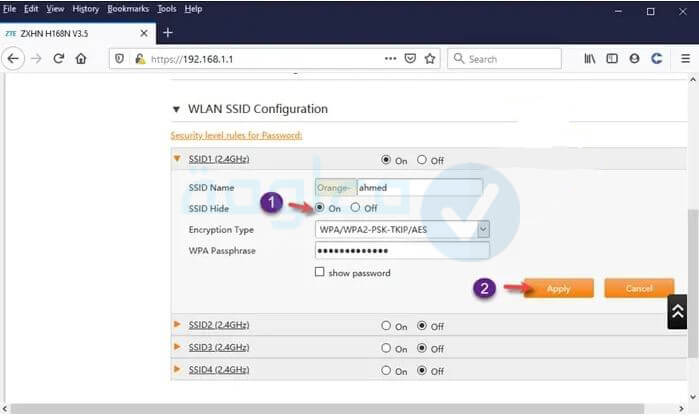
وهكذا ومن خلال اتباع الخطوات السابقة يمكنكم بكل سهولة، اخفاء شبكة الواي فاي الخاص بكم من ظهور عند البحث عنها، هكذا يمكنكم حمايتها من اي نوع من انواع الإختراق.
تنبيه ⚠️: عند إخفاء شبكة الواي فاي يمكنكم اتصال بها من خلال الضغط على زر الواي فاي من الهاتف بعدها إضافة الشبكة وكتابة اسم الشبكة بشكل صحيح بعدها كلمة المرور. وفي حالة لك تتمكن من الاتصال بها يمكنك ربط الكمبيوتر مع راوتر بالكابل والدخول إلى إعدادات الراوتر وتأكد من اسم الشبكة صحيح.
طريقة قفل للواي فاي
في حالة كنت تتصل بالنت عن طريق الكابل، وليس من خلال شبكة الواي فاي، فيمكنك اقفال الشبكة، فيمكنك القيام بذلك عن طريق اتباع الخطوات التالية:
1- يجب عليك في الخطوة الأولى الدخول إلى اعدادات جهاز الراوتر.
2- وبعدها يمكنكم اتباع نفس الخطوات التي شرحنا لكم في فقرة تغيير اسم الشبكة.
3- بعدها يمكنكم الضغط على خيار OFF والضغط على زر تأكيد كما هو موضح في الصورة بالأسفل.

من خلال اتباع الخطوات السابقة يمكنكم بكل سهولة قفل شبكة الواي فاي في حالة عدم العمل بها واستخدام الكابل فقط. يمكنكم ايضا قفل الواي فاي، من خلال طريقة أخرى دعونا نتعرف عليها في الأسطر التالية من هذه المقال، تابعوا معنا الشرح:
1- يجب عليك الدخول إلى صفحة اعدادات جهاز الراوتر.
2- بعدها اضغط على خيار الأولى والثاني والثالث كما هو موضح بالصورة بالأسفل.
3- في الأخير يمكنكم الضغط على خيار OFF ثم زر التأكيد الذي يوجد في الاسفل.
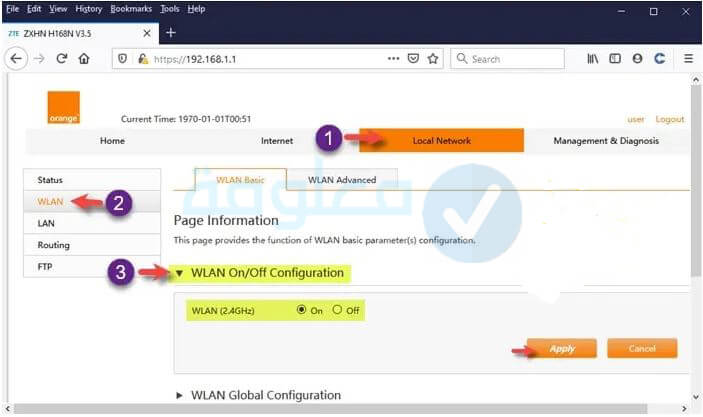
طريق تبديل بين ADSL و VDSL
من بين المميزات التي يتوفر عليها جهاز الراوتر الجديد من اورنج، وهو يمكنكم تبديل بيك ADSL و VSDL بكل سهولة حتى لا تنتهي باقة النت قبل انتهاء الشهر، يمكنكم القيام بذلك غبر اتباع الخطوات التالية:
1- من خلال الواجهة الرئيسية لصفحة الإعدادات يمكنكم الضغط على خيار “Enter the Wizard”.
2- بعدها يمكنكم التبديل من ADSL إلى VDSL بكل سهولة.
3- ثم اضغط على زر على تأكيد الذي يوجد في الاسفل.
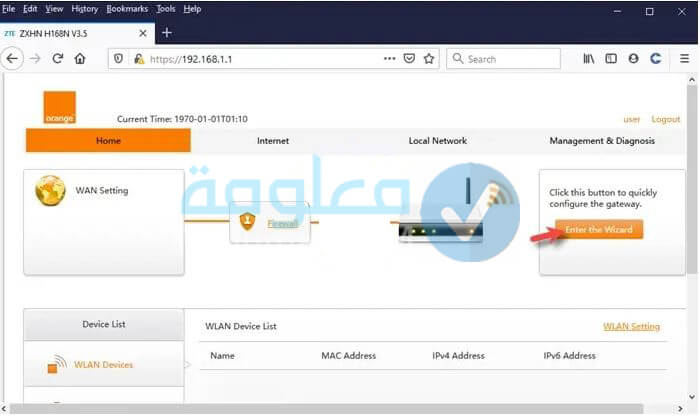
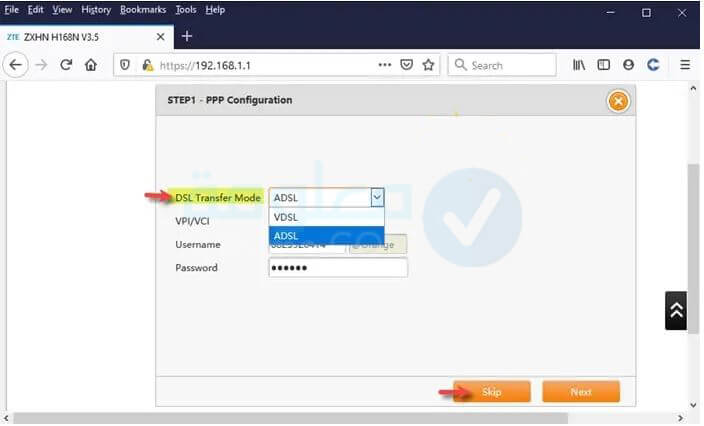
طريقة تغيير القناة في الراوتر اورنج
اختيار القناة الخاصة بالراوتر من بين الأشياء الضرورية التي يجب عليكم القيام بها، حتى لا تم حدوث أي تدخل بين الشبكات، مما يؤدي الى ضعف إشارة الواي فاي، دعونا نتعرف على كيفية تغيير القناة على جهاز راوتر اورنج.
1- يجب عليك الدخول إلى صفحة اعدادات جهاز الراوتر.
2- بعدها اضغط على خيار Local network.
3- بعدها اضغط على خيار WLAN.
4- ثم اضغط على خيار WLAN Global Configuration.
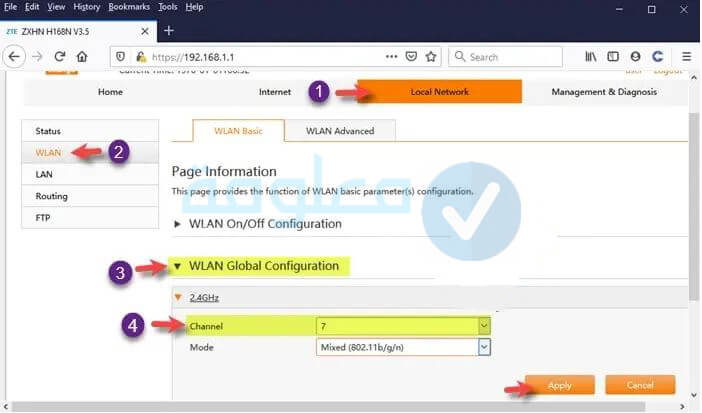
يمكنكم الان تحديد القناة من خلال اتباع الخطوات السابقة.
طريقة عمل إدعادة تشغيل للراوتر
1- يجب عليك الدخول إلى صفحة إعدادات جهاز الراوتر.
2- بعدها يمكنك الضغط على خيار “Management & Diagnosis” من الخيارات التي توجد في الاعلى.
3- بعدها اضغط على خيار “System management”
4- بعدها اضغط على خيار “Reboot” كما هو موضح في الصورة بالأسفل.
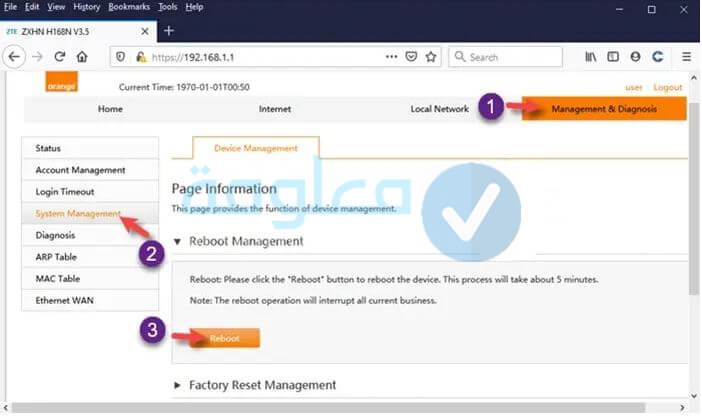
طريقة عمل ضبط مصنع للراوتر
في حالة حدوث أي مشكل لجهاز الراوتر يمكنكم إعادة ضبط المصنع، حنة ترجع جميع المعلومات القديمة للراوتر، كما كان في أول مرة، وللقيام بذلك يمكنكم اتباع الخطوات التالية:
1- يمكنكم التباع نفس الخطوات كما في الفقرة السابقة.
2- بعدها يمكنكم الضغط على خيار “Factory Reset”.
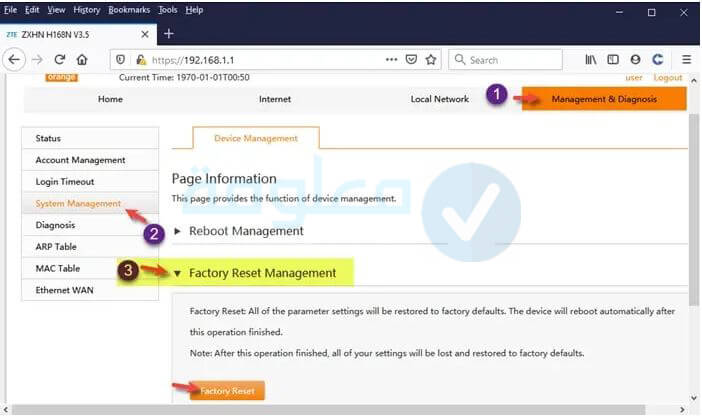
تنبيه: يمكنكم أيضا عمل اعادة ضبط المصنع من خلال الضغط على زر الذي يوجد خلف جهاز الراوتر.
طريقة تغيير باسورد واي فاي راوتر اورنج ADSL
اما إذا كنتم تتوفرون على راوتر اورنج من نوع ADSL HG531 فيمكنكم تغيير الباسورد لشبكة الواي فاي بكل سهولة، من خلال اتباع الخطوات التالية:
1- يجب عليك اتصال بالواي فاي للشبكة التي ترغب بتغيير الباسورد الخاص بها.
2- بعدها يجب عليك الدخول إلى صفحة الإعدادات عن طريق الآي بي 192.168.1.1.
3- بعدها يجب عليك كتابة كلمة المرور واسم المستخدم.
4- ستظهر لك صفحة الرئيسية يمكنكم الضغط على خيار Basic من القائمة الجانبية.
5- بعدها يمكنكم كتابة كلمة المرور الجديدة في خانة “WPA pre-shared key.
6- ثم اضغط على خيار حفظ المعلومات SUBMIT الذي يوجد في الاسفل.
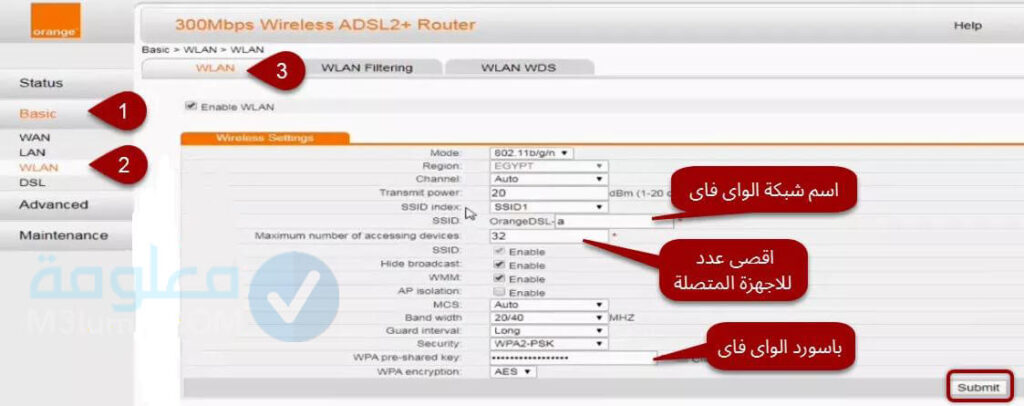
الأسئلة الشائعة حول راوتر اورنج
في هذه الفقرة الأخيرة من المقال، سنتعرف على مجموعة من الأسئلة الشائعة التي تدور حول موضوع راوتر اورنج، وسنحاول الإجابة عن جميع هذه الأسئلة بشكل مختصر، تابعوا معنا الشرح إلى النهاية:
- هل يمكنني تغيير كلمة السر في حالة نسيانها؟
نعم يمكنكم ذلك من خلال اعادة ضبط المصنع لجهاز الراوتر وذلك من خلال اتباع الخطوات التي شرحناها لكن في الاعلى، عندها يمكنكم إعادة المعلومات القديمة لجهاز الراوتر التي توجد في ملصق خلف جهاز الراوتر.
- هل يجب تغيير الباس وورد الافتراضي؟
جميع أجهزة بالراوتر تتوفر على باسوورد افتراضي بعدها يمكنكم تغيير هذا الباسوورد إلى واحد جديد من الأفضل ان تقوموا بتغيير هذا الباسوورد الافتراضي حيث يكون سهل ولا يتوفر على ارقام وحروف كثيرة مما يسهل الحصول عليه باستخدام أحد البرامج.
- هل تختلف طريقة تغيير كلمة السر للراوتر الهوائي؟
ليس هناك أي اختلاف حيث يمكنكم من خلال اتباع الخطوات التي شرحناها لكم في الاسفل تغيير كلمة المرور لشبكة الواي فاي على جهاز الراوتر الهوائي اورنج.
- كيف يمكنني إلغاء ظهور اسم شبكة الواي فاي الخاص بي من قاىمة البحث؟
يمكنكم إخفاء اسم الشبكة الواي فاي عند البحث عن شبكات الواي في حتى لا يتم اتصال بها أو استخدام أحد برامج الاختراق للحصول على كلمة السر الخاص بها وللقيام بذلك يمكنكم اتباع الخطوات التي شرحنا لكم في الأعلى.
- هل يمكن تغيير باس وورد واي فاي اورانج عبر الاتصال بخدمة العملاء؟
نعم يمكنك ذلك يمكنكم الاتصال بخدمة العملاء لتغيير باسورد شبكة الواي فاي بكل سهولة في حالة لم تستطع القيام بذلك او عند حوث مشكلة ما رغم القيام بجميع الخطوات بشكل صحيح.
- هل يمكنني معرفة عدد الأجهزة المتصلة بجهاز الراوتر الخاص بي!
نعم يمكنك ذلك من خلال صفحة اعدادات جهاز الراوتر الى جانب يمكنكم ضبط عدد الأجهزة التي يمكن ان تتصل بجهاز الراوتر من 1 الى 20 جهاز عندها لن يستطيع أي شخص الاتصال بشبكة الواي فاي رغم الحصول على كلمة المرور.
- هل يجب تغيير باسوورد واي فاي اورنج كل فترة؟
لا يمكنكم تغيير كلمة المرور مرة واحدة فقط لكن يجب يجي عليكم في كل مرة تحقق من الأجهزة المتصلة الى جانب تحديد عدد الأجهزة التي يمكنها الاتصال في حالة أصبحت سرعة النت بطيئة عندها يمكنكم تغيير كلمة المرور في كفة مرة الى جانب اخفاء اسم شبكة الواي فاي من الظهور في قاىمة البحث عن شبكات الواي فاي.
- ما العمل إذا اختفت شبكة الواي فاي من أورانج من على جهاز ؟
يجب عليك الانتظار قليلا حيث ربما يكون الجهاز قام بإعادة ضبط المصنع كما يمكنكم اغلاق تشغيل الراوتر مرة أخرى إذا لم ينجح الأمر فيجب عليك عندها الاتصال بخدمة عملاء اورنج.
- ما هو حل مشكلة عدم الاتصال بالإنترنت من راوتر اورانج؟
يمكنكم حل هذه المشكلة من خلال اتباع الخطوات التالية:
- يجب عليك فصل جهاز الراوتر بجميع الأجهزة المتصلة معه وأعد تشغيله مرة أخرى.
- او يمكنكم قفل وإعادة تشغيل الهاتف الخاص بك.
- وقم بحذف جمع شبكات من الهاتف ثم اتصل بشبكة الواي فاي الخاص بك.
- يمكنك أيضا غلق جهاز الراوتر وفتحه مرة أخرى حتى يعمل معكم بدون أي مشاكل.
- ما العمل في حالة بطء الإنترنت من روتر اورانج في كل مكان؟
اما إذا كانا شركة النت بطيئة جدا في كل مكان في المنزل فيمكنك الاتصال بالنت عن طريق توصيل الراوتر مع الكمبيوتر بالكابل واختيار سرعة النت عن طريق استخدام العديد من مواقع قياس سرعة الانترنت مثل موقع Speed test.net.
يمكنكم ايضا الاتصال بخدمة عملاء اورانج حتى يتم اصلاح المشكل من إدارة الشركة أو يمكنكم إعادة ضبط المصنع لجهاز الراوتر او تغيير جهاز الراوتر وشراء واحد آخر
خلاصة
في النهاية كانت هذه جميع المعلومات المتعلقة بموضوع، طريقة ضبط اعدادات الراوتر اورنج شاركونا بتعليقاتكم أسفل المقال حول هذا الموضوع، وشكرا لكم على القراءة.